Come pubblicare una Live Photo su Instagram
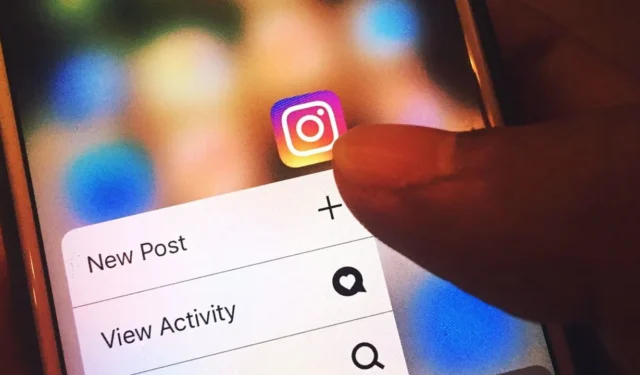
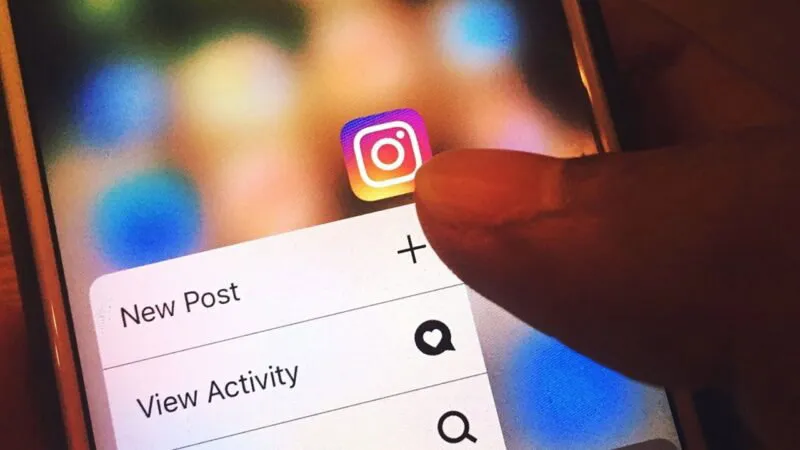
Se hai mai provato a postare una foto live su Instagram, sai che l’app la converte automaticamente in una foto statica. Se non vuoi perdere l’aspetto in movimento dell’immagine, questo tutorial mostra come caricare foto live su Instagram per mantenere quell’aspetto.
Inizia eliminando o disattivando il tuo account Instagram.
Come pubblicare una Live Photo su Instagram su iPhone
Le foto live possono fungere da video molto brevi in loop e sono disponibili su alcuni telefoni, come iPhone e Google Pixel (dove sono chiamate foto in movimento o scatti). In pratica, quando si scattano foto live, è anche possibile catturare un breve video con movimento. Se si desidera mantenere la natura “live” delle immagini quando si pubblica su Instagram su un iPhone, seguire i passaggi riportati di seguito.
Salva le Live Photos come video
Se vuoi pubblicare una foto live come post o storia normale su Instagram, salva la foto come video sul tuo dispositivo. Questo può essere utile se vuoi pubblicare il video risultante su altre piattaforme di social media.
Dopo aver scattato la foto live, apri l’app Foto sul tuo iPhone e trovala nel rullino fotografico. Assicurati che sia effettivamente una foto live e non un’immagine fissa. Dovrebbe avere il tag “Live” nell’angolo in alto a sinistra del display. Premi i tre punti nell’angolo in alto a destra e seleziona Salva come video .
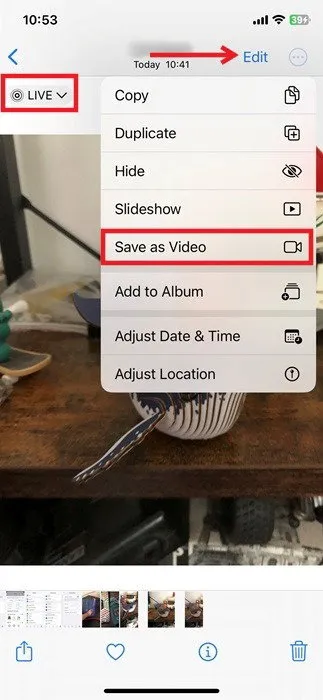
Torna all’app Foto per visualizzare la mini clip nella galleria accanto alla foto live. Vai su Instagram e pubblica la tua foto live convertita.

Trasforma una Live Photo in un Boomerang
Se vuoi solo pubblicare una foto live su Instagram, puoi trasformarla in un video Boomerang prima di pubblicarla. I Boomerang sono brevi clip che vanno avanti e indietro nel tempo. Puoi farlo dall’app Instagram stessa su iPhone. Questa opzione è disponibile se vuoi usare la tua foto live per creare una Storia, ma non se vuoi pubblicarla sul tuo feed Instagram.
Vai alla schermata di creazione della Storia su Instagram. Ti verrà chiesto di selezionare una foto o un video dalla tua galleria. Le foto live avranno una piccola icona Boomerang nell’angolo in alto a sinistra che le fa risaltare. Tocca la foto live che desideri utilizzare.
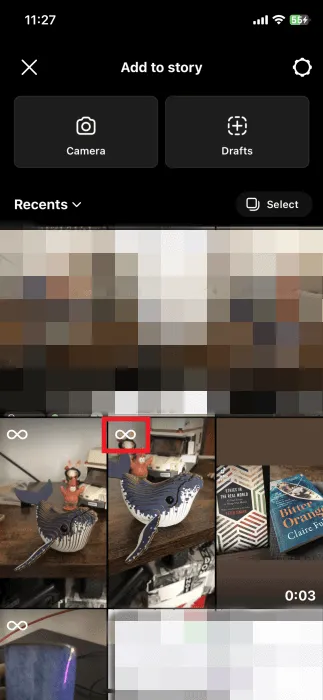
Nella schermata successiva, la tua foto live apparirà come un’immagine statica. Modificala premendo sull’icona Boomerang in alto. Instagram ora la attiverà.

Se vuoi rendere il tuo miniclip più accattivante e divertente, prova gli effetti Boomerang disponibili, quindi premi Fine .
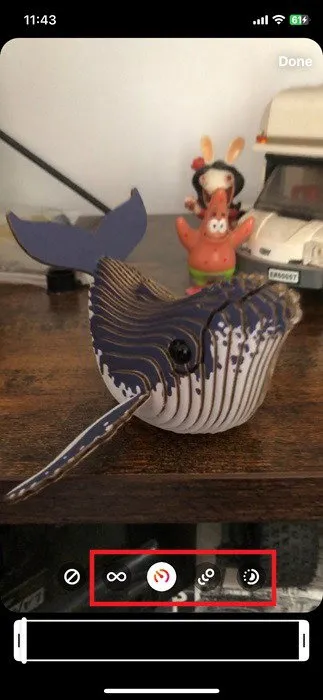
Verrai riportato alla schermata di anteprima e vedrai che la foto live è attiva e mostra l’immagine in movimento. Concludi pubblicando il video.
Come pubblicare una foto in movimento su Instagram su Android
Su alcuni modelli Android è possibile creare foto o scatti in movimento, che equivalgono alle foto live.
Se desideri pubblicare la tua foto in movimento come una Storia su Instagram, segui le stesse istruzioni sopra per iPhone. Trasforma la foto in movimento in un Boomerang, cosa possibile dall’app.
Se desideri pubblicare la foto in movimento come post normale su Instagram, convertila in video tramite Google Foto.
Apri la foto in movimento in Google Photos. Tocca i tre puntini nell’angolo in alto a destra del display.

Scorri il dito verso destra sotto la foto finché non trovi l’ opzione Esporta .
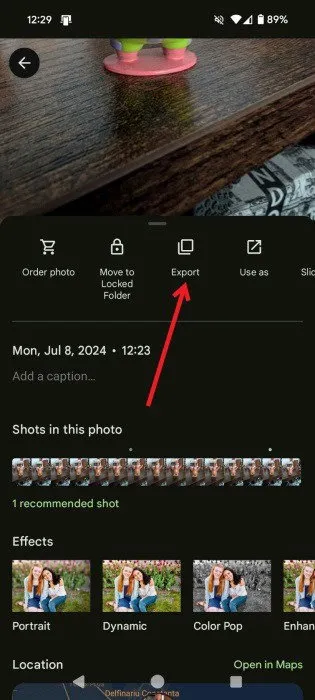
Seleziona Video o GIF nel pop-up, quindi tocca Esporta .
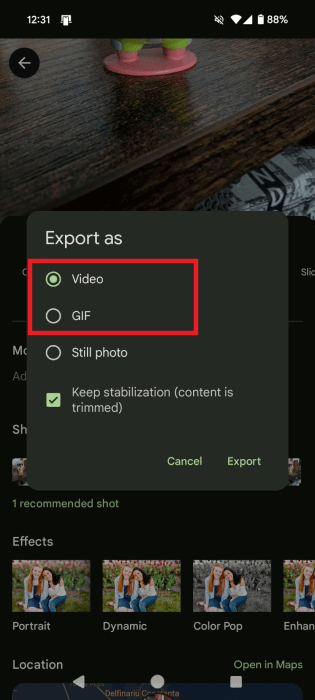
Torna su Google Photos per visualizzare il nuovo video. (Mostrerà una piccola icona di riproduzione nell’angolo in alto a destra della miniatura.) Torna su Instagram. Crea il tuo post o la tua Storia utilizzando il video appena creato.
Credito immagine: Pixabay . Tutti gli screenshot sono di Alexandra Arici.



Lascia un commento